Ako odstrániť účet na Instagrame

Keď sa rozhodnete, že ste so svojím účtom na Instagrame skončili a chcete sa ho zbaviť. Tu je návod, ktorý vám pomôže dočasne alebo natrvalo odstrániť váš účet Instagram.
Platformy sociálnych médií sú najlepším spôsobom, ako zostať v kontakte so svojimi blízkymi a drahými. V súčasnosti majú ľudia viacero účtov na Instagrame na osobné a profesionálne použitie. Žonglovanie medzi viacerými účtami však nie je také jednoduché. V prípade, že svoj účet na Instagrame nepoužívate tak často a uvažujete o tom, že by ste mali pokoj, môžete svoj účet dočasne deaktivovať alebo ho odstrániť podľa svojich požiadaviek. Tu je návod, ako odstrániť účet Instagram v niekoľkých krokoch.
Ako dočasne zakázať svoj účet na Instagrame?
Ak nemáte záujem o trvalé odstránenie účtu Instagram, potom je pre vás najlepšou voľbou dočasné deaktivovanie účtu. Je to vhodný spôsob, ako sa zbaviť účtu na Instagrame na chvíľu, ale nie navždy. Ak chcete dočasne deaktivovať svoj účet Instagram, postupujte podľa nasledujúcich krokov:
Krok 1: Keďže nemôžete dočasne zakázať účet Instagram z aplikácie, musíte získať prístup k Instagram.com z prehliadača.
Krok 2: Teraz sa prihláste do účtu.
Krok 3: Kliknite na ikonu „Profil“, ktorú nájdete v pravom hornom rohu obrazovky.
Krok 4: Kliknite na „Upraviť profil“, ktorý je k dispozícii vedľa vášho profilového obrázka.
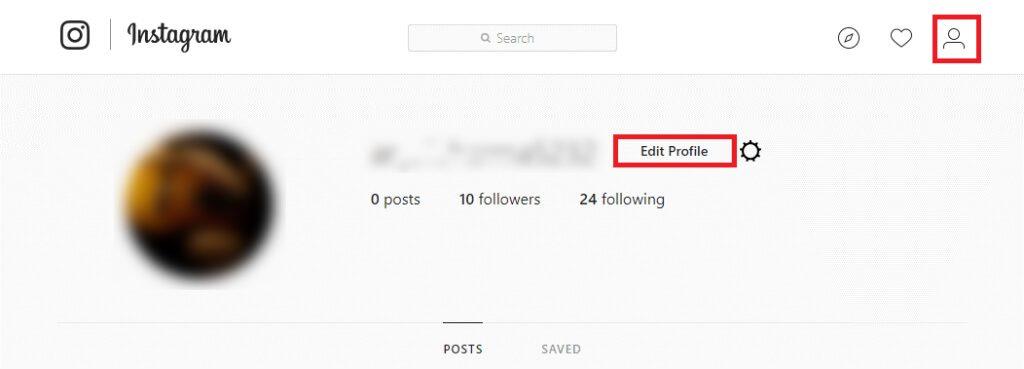
Krok 5: Teraz prejdite nadol, kým neuvidíte odkaz „Dočasne zakázať môj účet“ a kliknite naň. Môžete ho nájsť v pravom dolnom rohu obrazovky.
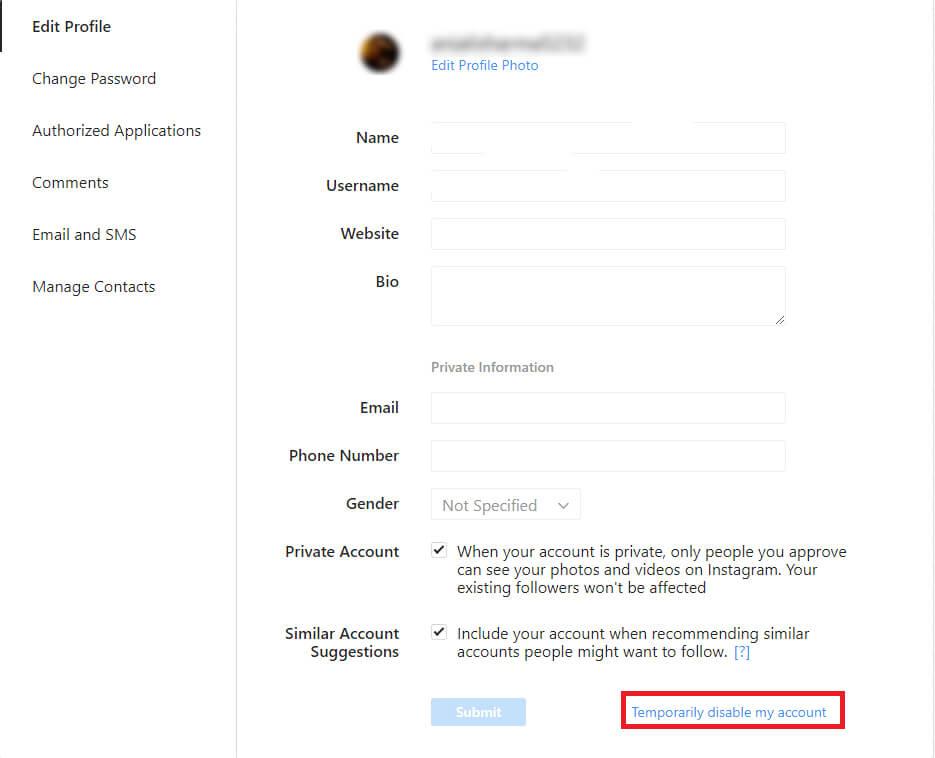
Krok 6: Pred zakázaním účtu Instagram musíte vybrať dôvod, prečo to isté urobíte.

Krok 7: Zobrazí sa výzva na zadanie hesla, aby ste mohli pokračovať v procese.
Krok 8: Kliknite na „Dočasne deaktivovať účet“. To je všetko.
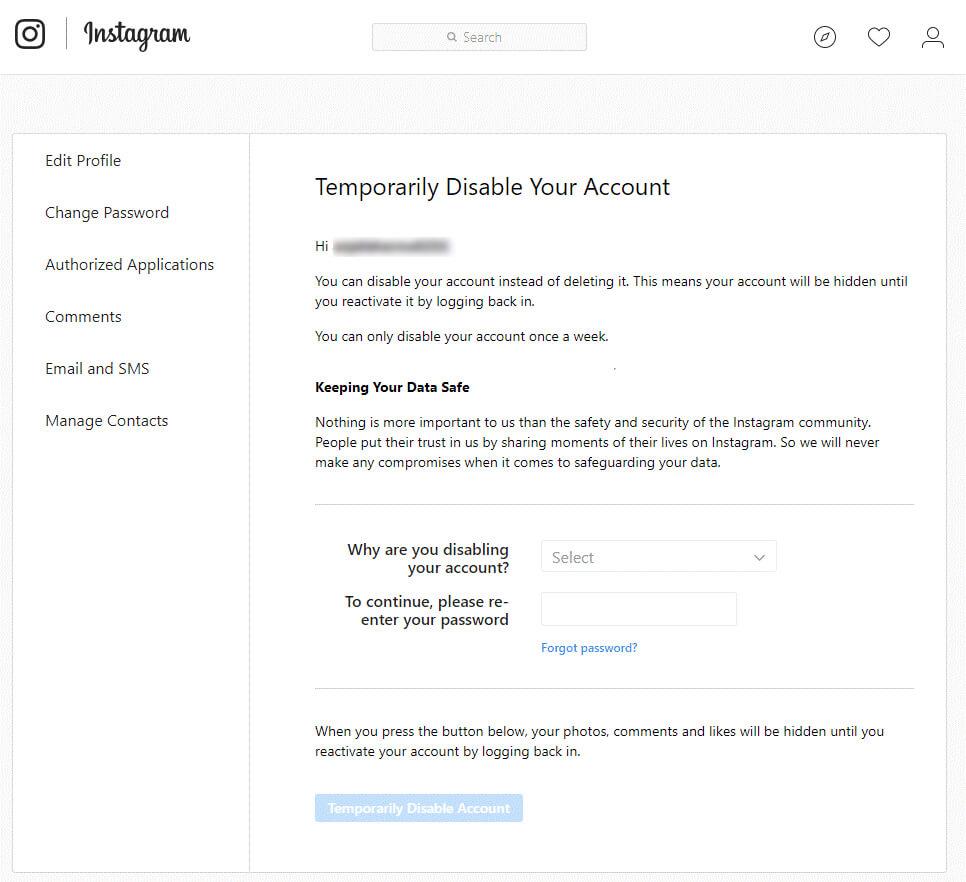
Poznámka: Rovnakým postupom znova aktivujte svoj účet.
Ako natrvalo odstrániť svoj účet na Instagrame?
Ak svoj účet natrvalo odstránite, nebudete ho môcť znova získať. Okrem toho natrvalo odstráni všetky vaše fotografie a videá, čo znamená, že po odstránení vášho účtu bude navždy preč vrátane vašich údajov.
Krok 1: Najprv musíte otvoriť stránku Instagram a odstrániť svoj účet prostredníctvom prehliadača.
Krok 2: Prihláste sa do svojho účtu Instagram.
Krok 3: Teraz vyberte dôvod odstránenia účtu.

Krok 4: Zadajte svoje heslo na potvrdenie procesu.
Krok 5: Teraz kliknite na „Natrvalo odstrániť môj účet“, ktorý je zvýraznený červenou farbou.
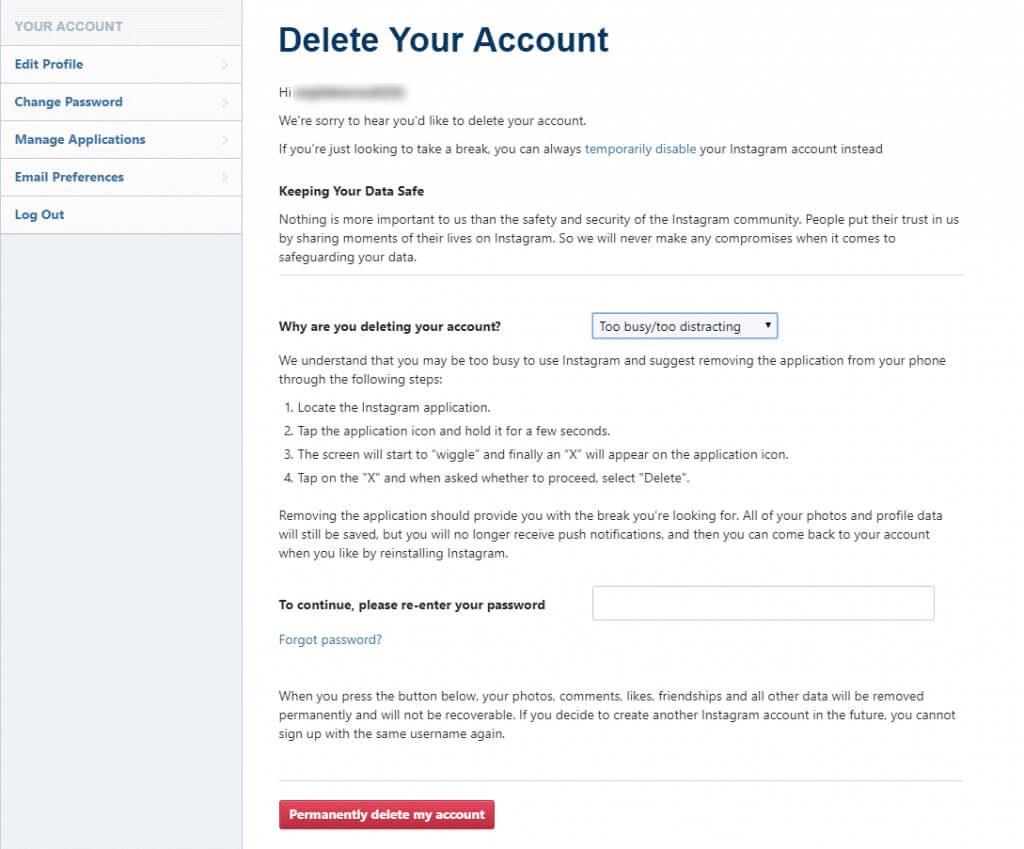
To je všetko, ľudia! Teraz sa môžete svojho účtu na Instagrame zbaviť za pár sekúnd. Atraktívne fotografie vašich priateľov a /obdivovateľov nebudú môcť rozptyľovať vašu pozornosť, keď sa blíži čas vašich skúšok.
V prípade, že sa pri tom stretnete s akýmikoľvek problémami, neváhajte a napíšte nám do komentárov nižšie. Radi vám pomôžeme!
Máte nejaké RAR súbory, ktoré chcete previesť na ZIP súbory? Naučte sa, ako previesť RAR súbor na formát ZIP.
Držte vyrovnávaciu pamäť vyčistenú vo vašom webovom prehliadači Google Chrome pomocou týchto krokov.
Ukážeme vám, ako zmeniť farbu zvýraznenia textu a textových polí v Adobe Reader s týmto podrobným návodom.
Nájdite tu podrobné pokyny, ako zmeniť User Agent String vo webovom prehliadači Apple Safari pre MacOS.
Microsoft Teams v súčasnosti nepodporuje nativné prenášanie vašich stretnutí a hovorov na TV. Môžete však použiť aplikáciu na zrkadlenie obrazovky.
Zaujíma vás, ako integrovať ChatGPT do Microsoft Word? Tento sprievodca vám presne ukáže, ako to urobiť pomocou doplnku ChatGPT pre Word v 3 jednoduchých krokoch.
Zistite, ako vyriešiť bežný problém, pri ktorom bliká obrazovka v prehliadači Google Chrome.
Hľadáte osviežujúcu alternatívu k tradičnej klávesnici na obrazovke, Galaxy S23 Ultra od Samsungu poskytuje vynikajúce riešenie. S
Krížové odkazy môžu váš dokument výrazne sprístupniť, usporiadať a uľahčiť jeho používanie. Tento sprievodca vás naučí, ako vytvoriť krížové odkazy v programe Word.
Potrebujete naplánovať opakujúce sa stretnutia v MS Teams so svojimi spolupracovníkmi? Naučte sa, ako nastaviť opakujúce sa stretnutie v Teams.








